Yuav Paub
- Siv cov lus qhia no yog tias koj "looped" rov qab mus rau Startup Settings lossis ABO screen thaum sim khau raj hauv Safe Mode.
- Nco ntsoov sim txhua txoj kev pib muaj rau koj yog tias koj tseem tsis tau.
- Yog tias tsis ua haujlwm, cov kev daws teeb meem suav nrog kev kho Windows, System Restore lossis kho cov ntaub ntawv tiv thaiv Windows.
Cov Chaw Pib Pib hauv Windows 11, 10, thiab 8 thiab Advanced Boot Options menus hauv Windows 7, Vista, thiab XP pab koj pib Windows hauv kev teeb tsa tshwj xeeb kom hla dhau qhov teeb meem dab tsi tiv thaiv Windows pib ib txwm.
Txawm li cas los xij, yuav ua li cas yog tias txhua qhov kev xaiv koj sim ua tsis tiav thiab koj rov qab los ntawm ib qho ntawm cov ntxaij vab tshaus thaum koj lub khoos phis tawj rov pib dua?
Yog vim li cas koj lub PC yuav tsis pib hauv Safe Mode
Qhov kev pib teeb tsa lub voj no lossis Advanced Boot Options voj, nyob ntawm koj lub Windows version, yog ib txoj hauv kev uas Windows yuav tsis pib. Ua raws li cov lus qhia daws teeb meem no yog tias koj lub khoos phis tawj rov qab mus rau Startup Settings lossis ABO Screen ntawm txhua qhov kev sim nkag mus rau Safe Mode, Last Known Good Configuration, thiab lwm yam kev pib.
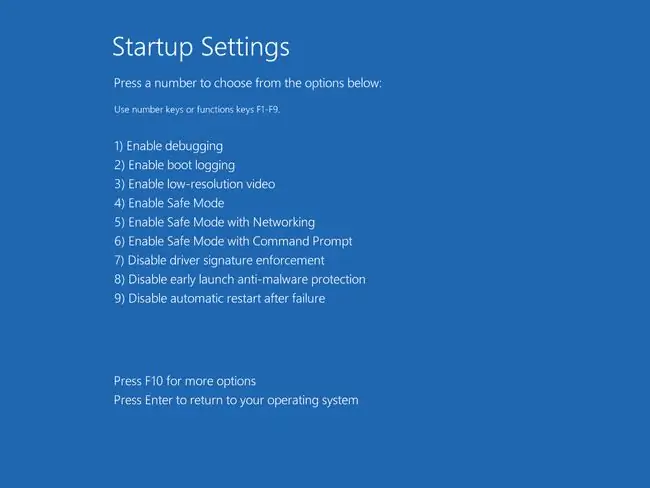
Yog tias koj tsis tuaj yeem nkag mus rau cov ntawv qhia zaub mov no, koj tau txais tag nrho txoj hauv kev mus rau Windows ID nkag mus screen, lossis pom cov lus yuam kev, saib Yuav Ua Li Cas Teeb Meem Lub Khoos phis tawj Tsis Tig rau txoj hauv kev zoo dua. kho koj qhov teeb meem tshwj xeeb.
Yuav ua li cas kho lub khoos phis tawj uas ib txwm nres ntawm qhov pib pib lossis Advanced Boot Options
Cov txheej txheem no tuaj yeem siv sijhawm li ob peb teev, nyob ntawm seb vim li cas Windows yuav tsis pib hauv Safe Mode lossis ib qho ntawm lwm hom kev kuaj mob Windows.
Ntawm no yog yuav ua li cas:
-
Sim pib Windows hauv txhua txoj kev pib muaj. Tej zaum koj yuav tau ua qhov no, tab sis yog tias tsis yog, paub tias txhua txoj kev pib muaj los ntawm Startup Settings lossis Advanced Boot Options menu yog nyob ntawd vim nws pab kom tsis txhob muaj ib lossis ntau qhov teeb meem tshwj xeeb uas tiv thaiv Windows los ntawm kev thauj khoom:
- Pib Windows hauv Safe Mode
- Pib Windows nrog qhov kawg paub zoo teeb tsa

Image sim qhov kev xaiv pib Windows ib txwm zoo li - koj tsis paub.
Saib cov lus qhia hauv qab ntawm nplooj ntawv rau kev pab yog tias Windows puas tau pib hauv ib qho ntawm peb hom saum toj no.
-
Kho koj qhov kev teeb tsa Windows. Qhov laj thawj feem ntau rau Windows txuas ntxiv rov qab koj mus rau Startup Settings lossis Advanced Boot Options menu yog vim ib lossis ntau qhov tseem ceeb Windows cov ntaub ntawv puas lossis ploj lawm. Kho Windows hloov cov ntaub ntawv tseem ceeb no yam tsis tau tshem tawm lossis hloov lwm yam ntawm koj lub computer.

Image Hauv Windows 11, 10, 8, 7 & Vista, qhov no yog hu ua Startup Repair. Windows XP hais txog nws ua Kev Txhim Kho Kho.
Lub Windows XP Kev Txhim Kho Kev Txhim Kho yog qhov nyuaj thiab muaj qhov cuam tshuam ntau dua li Kev Pib Txhim Kho muaj nyob rau tom qab Windows operating systems. Yog li, yog tias koj yog tus neeg siv XP, tej zaum koj yuav xav tos kom txog thaum koj tau sim lwm cov kauj ruam ua ntej.
-
Ua qhov System Restore los ntawm Advanced Startup Options lossis System Recovery Options, nyob ntawm koj lub Windows version, kom thim rov qab cov kev hloov pauv tsis ntev los no.

Image Windows tuaj yeem rov qab mus rau Startup Settings lossis Advanced Boot Options menu vim yog kev puas tsuaj rau tus tsav tsheb, cov ntaub ntawv tseem ceeb, lossis ib feem ntawm cov npe. Qhov System Restore yuav rov qab tag nrho cov khoom ntawd rau lub xeev uas lawv nyob hauv lub sijhawm thaum koj lub computer ua haujlwm zoo, uas tuaj yeem daws koj qhov teeb meem tag nrho.
Windows 11, 10 & 8: System Restore muaj nyob sab nraum Windows los ntawm Advanced Startup Options menu.
Windows 7 & Vista: Qhov System Restore muaj nyob sab nraud ntawm Windows 7 & Vista ntawm System Recovery Options thiab yooj yim tshaj plaws muaj thaum khau raj ntawm koj lub Windows installation disc. Yog tias koj siv Windows 7, Cov Kev Xaiv Qhov System Rov Qab kuj tseem muaj nyob ntawm no los ntawm Advanced Boot Options ntawv qhia zaub mov raws li Kho Koj Lub Computer xaiv. Txawm li cas los xij, qhov no yuav tsis ua haujlwm nyob ntawm qhov ua rau koj qhov teeb meem tag nrho, yog li koj yuav tsum tau khau raj rau lub nruab disc tom qab tag nrho.
Lwm Txoj Kev Xaiv rau Windows 11, 10, 8, lossis 7: Yog tias koj tsis muaj koj lub Windows installation disk lossis flash drive tab sis koj muaj kev nkag mus rau lwm lub computer nrog ib qho ntawm cov versions ntawm Windows tau nruab, zoo li lwm tus hauv tsev lossis ib tus phooj ywg, koj tuaj yeem tsim kho cov xov xwm los ntawm qhov ntawd uas koj tuaj yeem siv los ua kom tiav cov kauj ruam no ntawm koj lub computer tawg. Saib Yuav Ua Li Cas Tsim Windows 7 System Kho Disc lossis Yuav Ua Li Cas Tsim Windows Rov Qab Tsav rau kev qhia.
Windows XP & Me Cov neeg siv: Qhov kev daws teeb meem no tsis siv rau koj. Qhov System Restore tau tsim muaj los ntawm lub bootable disc pib nrog kev tso tawm ntawm Windows Vista.
-
Siv System File Checker hais kom kho cov ntaub ntawv tiv thaiv Windows. Cov ntaub ntawv cuam tshuam txog kev ua haujlwm puas tuaj yeem tiv thaiv koj los ntawm kev dhau los ntawm Startup Settings lossis Advanced Boot Options menu, thiab cov lus txib sfc tuaj yeem kho qhov teeb meem.
Vim koj tsis tuaj yeem nkag mus rau Windows tam sim no, koj yuav tsum ua raws li cov lus txib no los ntawm Command Prompt muaj los ntawm Advanced Startup Options (Windows 11, 10 & 8) lossis System Recovery Options (Windows 7 & Vista). Saib cov ntawv sau saum toj no txog kev nkag mus rau thaj chaw kuaj mob no.
Windows XP & Me Cov neeg siv: Ib zaug ntxiv, qhov kev daws teeb meem no tsis muaj rau koj. System File Checker tsuas yog muaj nyob hauv Windows hauv koj qhov kev khiav haujlwm.
Qhov muaj feem yuav yog tias qhov kho Windows koj sim hauv Kauj Ruam 2 tsis ua haujlwm, qhov no yuav tsis yog, tab sis nws tsim nyog txhaj tshuaj los txiav txim siab txog kev daws teeb meem kho vajtse tom ntej.
-
Clear CMOS. Clearing BIOS nco ntawm koj lub motherboard yuav rov qab BIOS nqis mus rau lawv lub Hoobkas pib theem. Kev teeb tsa BIOS tsis raug tuaj yeem yog vim li cas Windows yuav tsis txawm pib hauv Safe Mode.
Yog tias tshem tawm CMOS kho koj qhov teeb meem pib Windows, xyuas kom meej tias cov kev hloov pauv uas koj ua hauv BIOS tau ua tiav ib zaug, yog li yog tias qhov teeb meem rov qab los, koj yuav paub qhov kev hloov pauv twg los ntawm qhov teeb meem.
-
Hloov lub roj teeb CMOS yog tias koj lub khoos phis tawj muaj hnub nyoog ntau dua peb xyoos lossis yog tias nws raug kaw rau lub sijhawm txuas ntxiv.
CMOS roj teeb yog pheej yig, thiab ib qho uas tsis khaws tus nqi ntxiv tuaj yeem ua rau txhua yam kev coj txawv txawv thaum lub sijhawm pib Windows.
-
Reseat txhua yam koj tuaj yeem tau txais koj txhais tes. Reseating yuav rov tsim kho ntau yam kev sib txuas hauv koj lub computer thiab tuaj yeem tshem tawm qhov tsis zoo uas ua rau Windows tau daig ntawm Advanced Boot Options lossis Startup Settings screen.
Sim rov kho cov khoom siv hauv qab no thiab saib seb Windows puas yuav pib zoo:
- Reseat tag nrho cov ntaub ntawv sab hauv thiab fais fab cables
- Reseat the memory modules
- Resat any expansion cards
Unplug thiab rov txuas koj cov keyboard, nas, thiab lwm yam khoom siv sab nraud.
-
Test the RAM. Yog tias ib qho ntawm koj lub khoos phis tawj RAM tsis ua haujlwm, koj lub khoos phis tawj yuav tsis qhib. Txawm li cas los xij, nco tsis tau qeeb thiab yuav ua haujlwm mus txog qhov feem ntau ntawm lub sijhawm.
Yog tias koj lub cim xeeb ua tsis tiav, Windows yuav tsis tuaj yeem pib hauv txhua hom.
Hloov lub cim xeeb hauv koj lub khoos phis tawj yog tias qhov ntsuas nco pom muaj teeb meem.
Kauj Ruam 9 thiab 10 (hauv qab) koom nrog cov kev daws teeb meem nyuaj thiab kev puas tsuaj rau Windows tau daig ntawm Startup Settings lossis Advanced Boot Options menu. Tej zaum nws yuav yog ib qho ntawm cov kev daws teeb meem hauv qab no yog qhov tsim nyog los kho koj qhov teeb meem, tab sis yog tias koj tsis tau mob siab rau koj qhov teeb meem txog qhov no, koj tsis tuaj yeem paub tseeb tias ib qho ntawm cov kev daws teeb meem yooj yim saum toj no tsis yog. yog lawm.
-
Test the hard drive. Ib qho teeb meem ntawm lub cev nrog koj lub hard drive tuaj yeem yog vim li cas Windows yuav tsis pib raws li nws yuav tsum tau ua. Ib lub hard drive uas nyeem tsis tau thiab sau cov ntaub ntawv kom raug yeej tsis tuaj yeem thauj cov kev khiav haujlwm kom raug - txawm tias Safe Mode.
Hloov koj lub hard drive yog tias koj qhov kev ntsuam xyuas pom qhov yuam kev. Tom qab hloov lub hard drive, koj yuav tau ua ib tug huv nruab.
Yog tias koj lub hard drive dhau koj qhov kev sim, lub hard drive yog lub cev zoo, yog li qhov ua rau koj qhov teeb meem yuav tsum yog nrog Windows, qhov twg cov kauj ruam tom ntej yuav daws qhov teeb meem.
- Ua qhov kev teeb tsa huv ntawm Windows. Hom kev teeb tsa no tshem tawm qhov tsav Windows tau teeb tsa thiab tom qab ntawd nruab qhov kev ua haujlwm rov qab los ntawm kos.
Cov Lus Qhia thiab Lus Qhia Ntxiv
Yog Windows yuav pib hauv ib lossis ntau qhov kev xaiv Safe Mode, tab sis qhov ntawd yog nws, txuas ntxiv nrog cov kev daws teeb meem ntawm nplooj ntawv no, uas yuav yooj yim me ntsis kom ua tiav ua tsaug rau koj nkag mus rau Safe Mode.
Yog Windows pib tom qab ua kom paub Qhov Zoo Kawg Nkaus, qee qhov kev hloov pauv tau ua tom qab lub sijhawm kawg koj lub khoos phis tawj pib ua kom raug qhov teeb meem no, thiab qhov yuam kev tuaj yeem rov qab yog tias qhov hloov pauv qub. Yog tias koj tuaj yeem zam qhov teeb meem qub dua, tsis muaj dab tsi ntxiv, thiab txhua yam yuav tsum zoo.
Yog tias Windows pib nrog qhov kev daws teeb meem qis video tau qhib, tom qab ntawd muaj lub caij nyoog loj uas koj lub khoos phis tawj daim npav video tsis zoo:
- Ua ntej, sim kho qhov kev daws teeb meem ntawm lub vijtsam kom zoo dua thiab saib seb qhov teeb meem puas ploj mus. Yog tsis yog, mus rau kauj ruam tom ntej.
- Yuav ib lub saib ua haujlwm los ntawm lwm lub computer thiab sim nws.
- Hloov cov tsav tsheb rau daim npav video.
- Kuaj koj lub khoos phis tawj lub cim xeeb thiab hloov lub cim xeeb yog tias kuaj pom muaj teeb meem.
- Hloov daim npav video lossis ntxiv daim npav video yog tias koj cov vis dis aus tau muab tso rau hauv motherboard.
FAQ
Kuv yuav ua li cas kaw qhov kev nyab xeeb?
Txhawm rau tawm ntawm hom kev nyab xeeb hauv Windows 10, qhib Start, xaiv Power > Restart. Yog tias koj nyob nraum daig hauv lub voj, xaiv Win +R txhawm rau qhib Khiav lub thawv, nkag mus MSConfig, thiab uncheck Safe Boot hauv Boot tab.
Kuv yuav qhib Outlook li cas hauv hom kev nyab xeeb?
Txhawm rau qhib Outlook hauv hom kev nyab xeeb, nias thiab tuav lub Ctrl thiab xaiv Yes kom paub meej tias koj xav qhib Outlook hauv hom kev nyab xeeb. Los yog, nias Win+ R thiab nkag mus outlook.exe /safe.
Kuv yuav pib Mac hauv hom kev nyab xeeb li cas?
Txhawm rau siv koj Mac txoj kev xaiv khau raj nyab xeeb, kaw koj lub Mac, nias thiab tuav lub Shift tus yuam sij, thiab pib koj Mac. Tso tus yuam sij Shift thaum koj pom lub qhov rai nkag lossis desktop.






